在使用 Excel 时,有时会遇到表格中的文字没有完全显示出来的情况,这可能会影响数据的查看和分析。以下是三种解决方法及其详细介绍。
方法一:双击列宽法
打开 Excel 表格,找到 “A 列和 B 列中间” 的位置。
直接双击该位置,Excel 会自动调整列宽,使表格中的文字全部显示出来。这种方法操作简单快捷,适用于快速调整列宽以显示全部文字的情况。
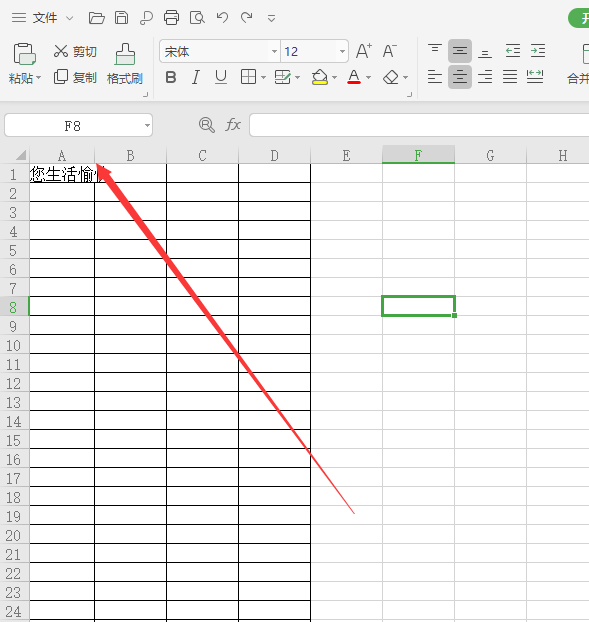
方法二:设置单元格格式法
打开 Excel 表格,全选表格。可以通过点击表格左上角的三角形来全选整个表格。
单击鼠标右键,在弹出的菜单中选择 “设置单元格格式”。
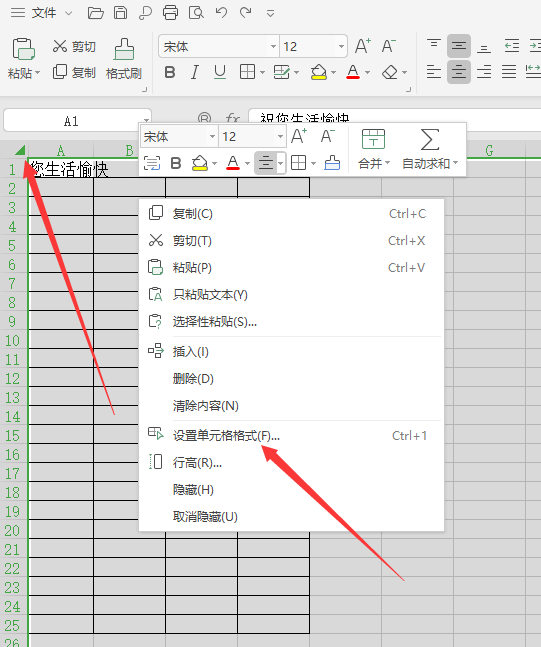
在 “设置单元格格式” 对话框中,点击 “对齐” 选项卡。
勾选 “自动换行” 或 “缩小字体填充” 选项,然后点击 “确定”。这样可以根据文字内容自动调整单元格的显示方式,使文字全部显示出来。

方法三:拖动列宽法
打开 Excel 表格,全选表格。
将鼠标放在 “A 列和 B 列中间” 的位置,此时鼠标会变成双向箭头。
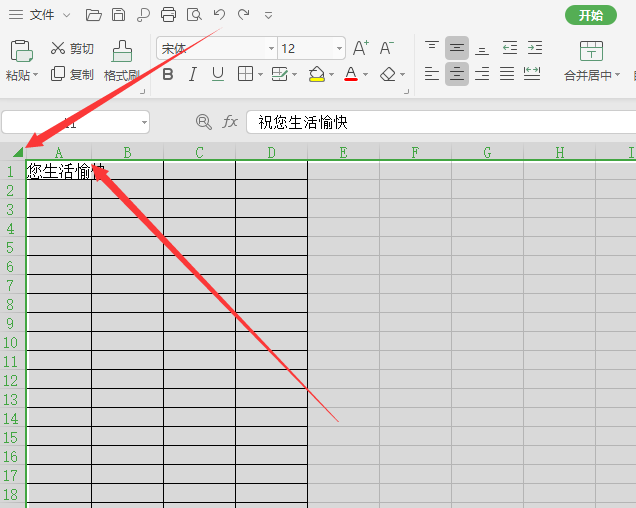
按住鼠标左键并拖动,拉到合适位置后松开鼠标。通过手动调整列宽,可以精确控制文字的显示效果。
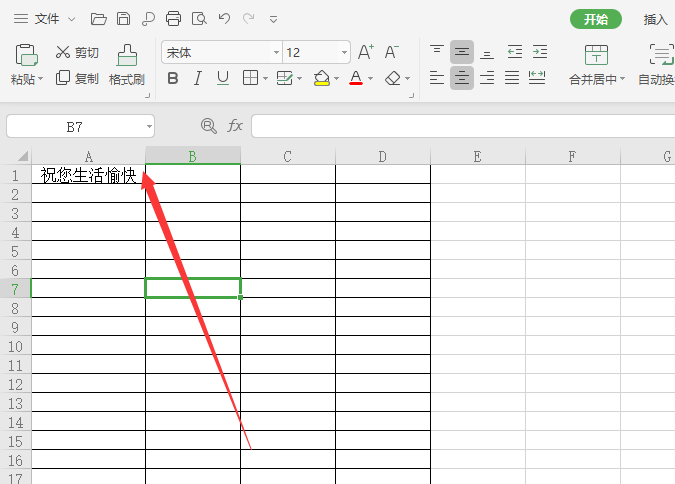
当遇到 Excel 表格文字未全显示的情况时,可以根据实际需求选择合适的解决方法。双击列宽法操作简单,适用于快速调整;设置单元格格式法可以根据不同的需求进行灵活设置;拖动列宽法可以精确控制列宽。掌握这些方法,可以提高工作效率,确保数据的完整显示,为数据分析和处理提供便利。


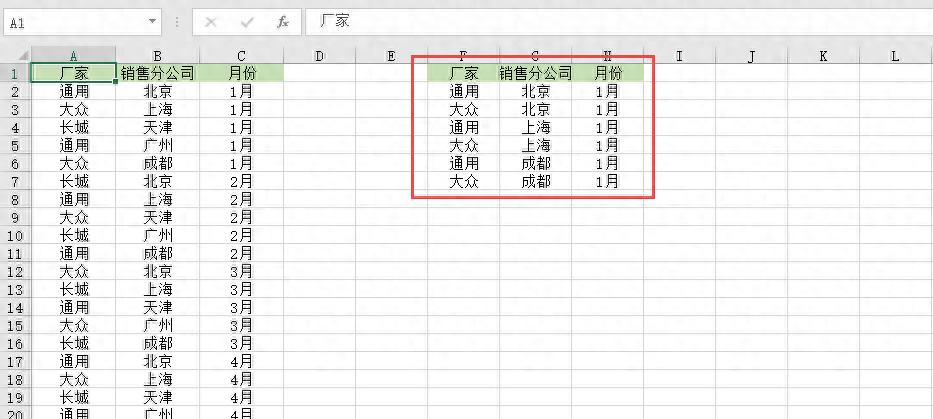


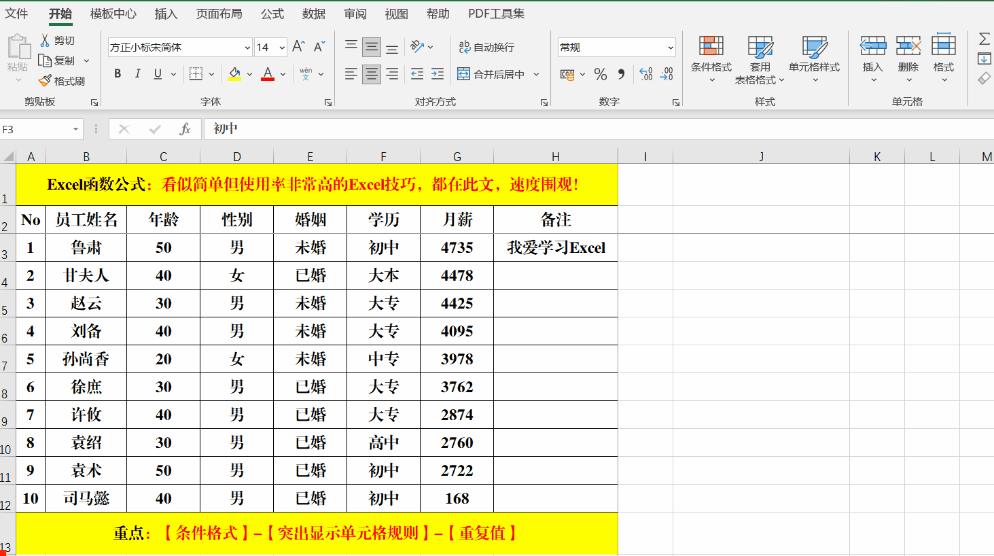
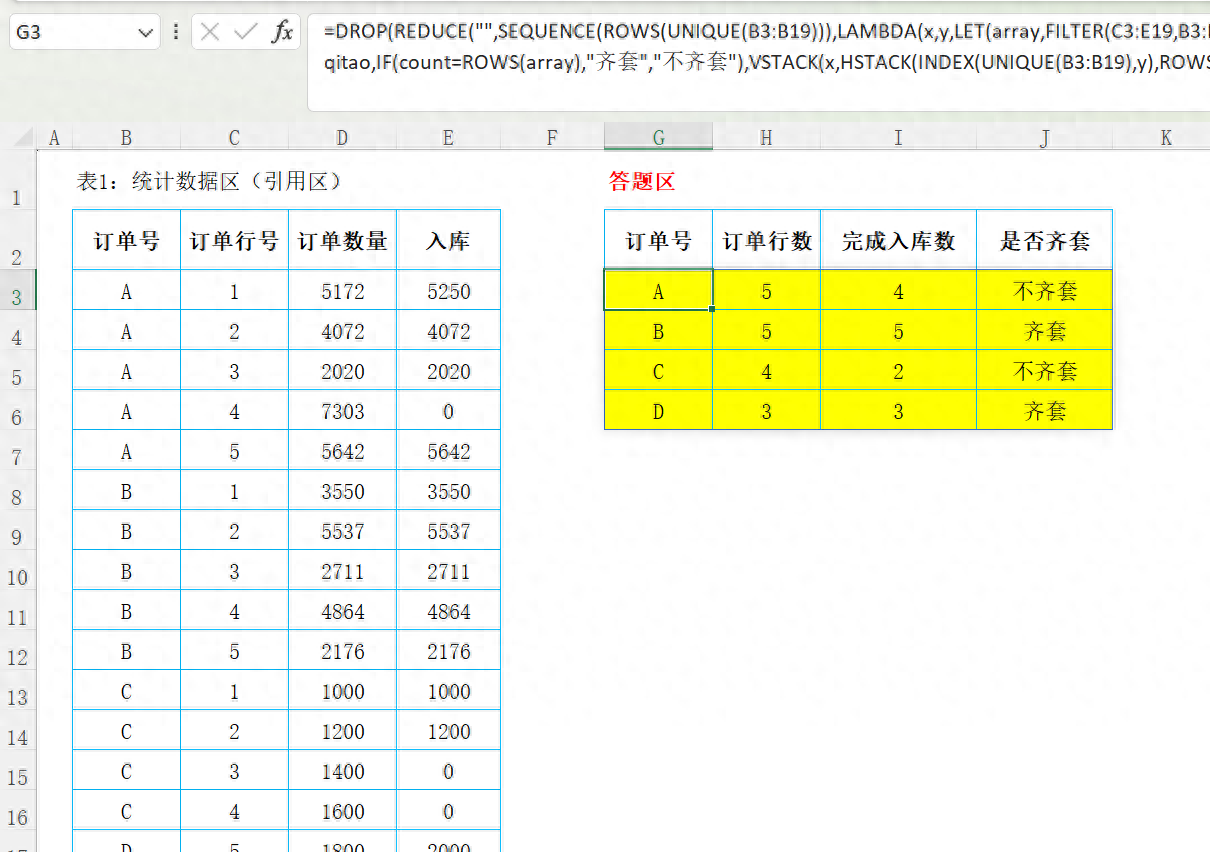

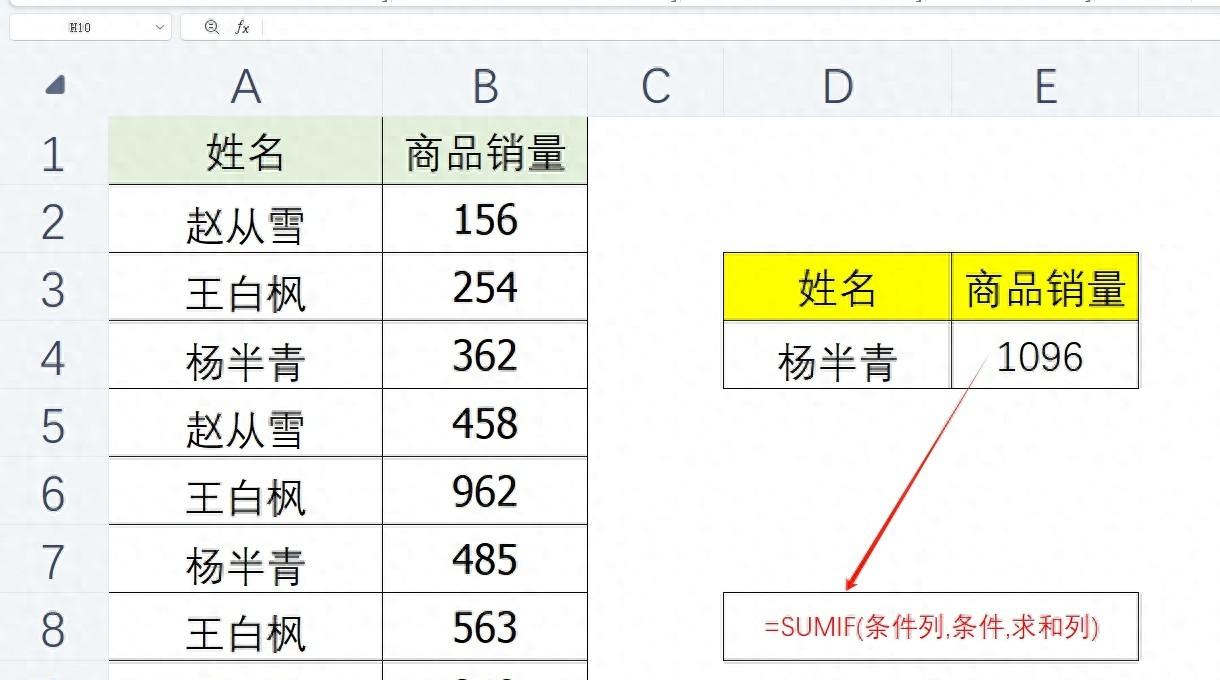
评论 (0)